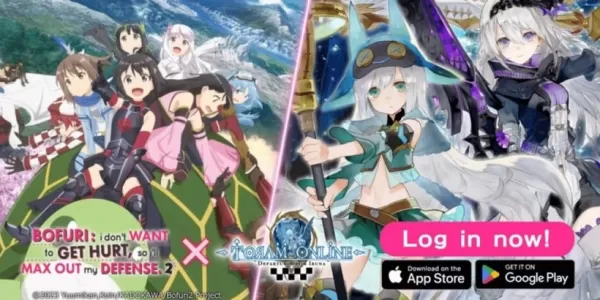สัมผัสประสบการณ์เก่าๆ ของเกม Co-op บนโซฟาสุดคลาสสิกกับ Minecraft! คู่มือนี้ให้รายละเอียดเกี่ยวกับวิธีเพลิดเพลินกับ Minecraft แบบแยกหน้าจอบน Xbox One หรือคอนโซลอื่นๆ ที่เข้ากันได้ รวบรวมเพื่อนของคุณ เตรียมของว่าง แล้วมาเริ่มกันเลย!
ข้อควรพิจารณาที่สำคัญ:
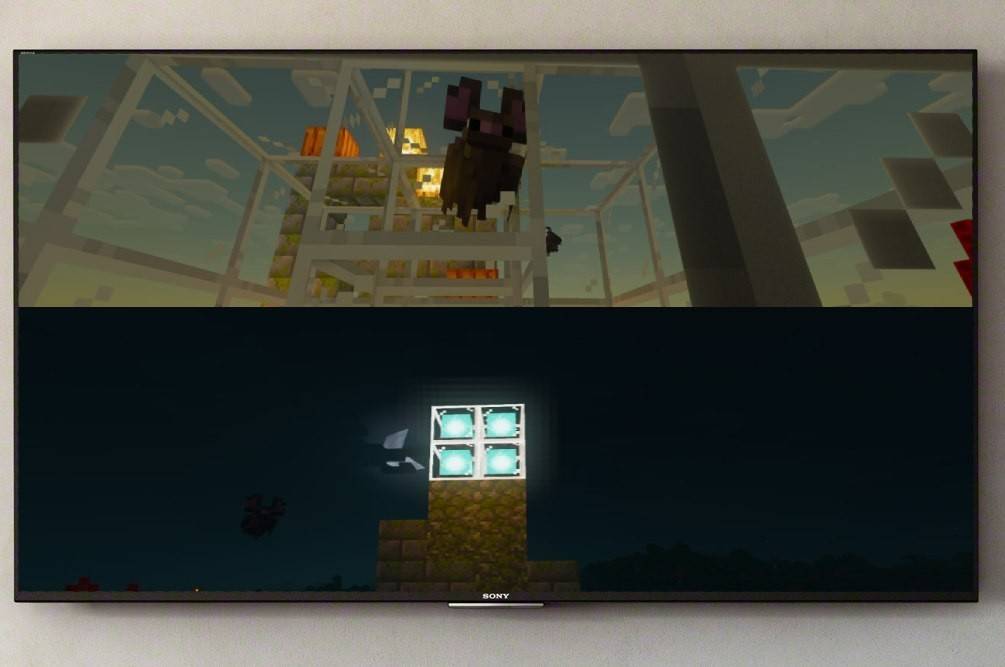 รูปภาพ: ensigame.com
รูปภาพ: ensigame.com
- คอนโซลเท่านั้น: ฟังก์ชันการแบ่งหน้าจอมีเฉพาะคอนโซล (Xbox, PlayStation, Nintendo Switch) น่าเสียดายที่ไม่รวมผู้เล่นพีซี
- ความต้องการของระบบ: ตรวจสอบให้แน่ใจว่าทีวีหรือจอภาพของคุณรองรับความละเอียดอย่างน้อย 720p HD และคอนโซลของคุณเข้ากันได้ แนะนำให้ใช้การเชื่อมต่อ HDMI สำหรับการปรับความละเอียดอัตโนมัติ VGA อาจต้องมีการกำหนดค่าด้วยตนเองภายในการตั้งค่าคอนโซลของคุณ <>
รูปภาพ: ensigame.com
 ผู้เล่นสูงสุดสี่คนสามารถเพลิดเพลินกับการเล่นเกมในพื้นที่พร้อมกันจากคอนโซลเดียว โดยมีวิธีการดังนี้:
ผู้เล่นสูงสุดสี่คนสามารถเพลิดเพลินกับการเล่นเกมในพื้นที่พร้อมกันจากคอนโซลเดียว โดยมีวิธีการดังนี้:
- ใช้สาย HDMI เพื่อเชื่อมต่อคอนโซลของคุณกับทีวีหรือจอภาพ
- <> รูปภาพ: ensigame.com <>
เปิด Minecraft: เริ่ม Minecraft และเลือก "สร้างโลกใหม่" หรือโหลดบันทึกที่มีอยู่
เริ่ม Minecraft และเลือก "สร้างโลกใหม่" หรือโหลดบันทึกที่มีอยู่
- <> รูปภาพ: alphr.com <> กำหนดการตั้งค่าโลก:
<>
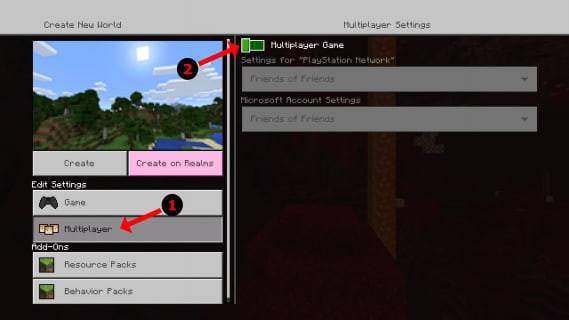
-
<>
- เริ่มเกม: กดปุ่ม "เริ่ม" และรอให้เกมโหลด <>
รูปภาพ: alphr.com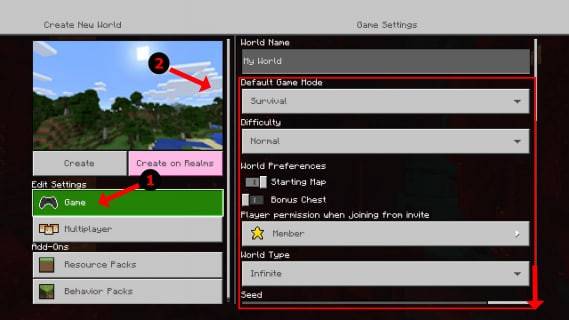 <>
<>
- เพิ่มผู้เล่น:
- เมื่อโหลดแล้ว ให้เปิดใช้งานช่องผู้เล่นเพิ่มเติม โดยทั่วไปจะต้องกดปุ่ม "ตัวเลือก" (PlayStation) หรือปุ่ม "Start" (Xbox) สองครั้ง <> รูปภาพ: alphr.com
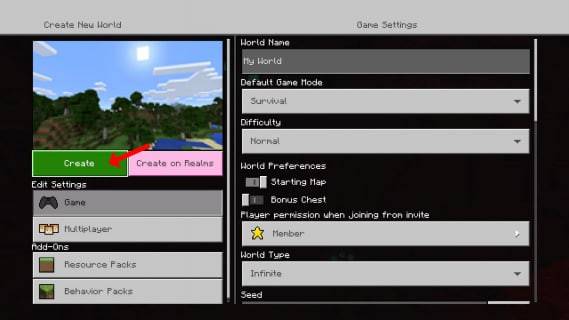 เข้าสู่ระบบผู้เล่น:
เข้าสู่ระบบผู้เล่น:
-
<>
- รูปภาพ: pt.wikihow.com <>
เริ่มการผจญภัยใน Minecraft ที่ร่วมมือกัน <>
<>
- ผู้เล่นหลายคนออนไลน์พร้อม Local Split-Screen:
 ภาพ: youtube.com
ภาพ: youtube.com ในขณะที่คุณไม่สามารถแยกหน้าจอโดยตรงกับผู้เล่นออนไลน์คุณ สามารถ รวมหน้าจอแยกในท้องถิ่นเข้ากับผู้เล่นหลายคนออนไลน์ ทำตามขั้นตอนที่ 1-5 ด้านบน แต่ เปิดใช้งานตัวเลือกผู้เล่นหลายคน ในการตั้งค่าเกมก่อนเริ่ม จากนั้นส่งคำเชิญไปยังเพื่อนออนไลน์ของคุณเพื่อเข้าร่วมเกมของคุณ
คุณสมบัติการแยกหน้าจอของ Minecraft ทำให้ประสบการณ์ที่ใช้ร่วมกันอย่างไม่น่าเชื่อและมีส่วนร่วมอย่างไม่น่าเชื่อ รวบรวมเพื่อนของคุณและสร้างความทรงจำที่น่าจดจำด้วยกัน!